Как да свържете AirPods или AirPods Pro към вашия MacBook
Какво да знаете
- Включете Bluetooth на Mac, натиснете и задръжте Настройвам бутон върху кутията на Airpods и щракнете Свържете се в предпочитанията за Bluetooth.
- За да промените изхода към Airpods, отидете на Системни предпочитания > Звук > Изход > Показване на силата на звука в лентата с менюта.
Тази статия обяснява как да свържете AirPods и AirPods Pro към MacBook.
Преди да започнете: Какво ви трябва
За да свържете AirPods към вашия Mac, имате нужда от следните неща:
- Всеки нов модел MacBook.
- AirPods (за AirPods Pro, Mac се нуждае macOS X 10.15.1 (Каталина) или по-висока.)
- Mac се нуждае от второ поколение AirPods macOS X 10.14.4 (Мохаве) или по-висока.
- За AirPods от първо поколение, Mac се нуждае от macOS X 10.12 (Sierra) или по-нова версия.
Как да свържете AirPods към вашия MacBook
Свързването на AirPods или AirPods Pro към MacBook е като свързването на всякакви други Bluetooth слушалки към вашия Mac. Ето какво трябва да направите:
-
Щракнете върху Apple меню в горния ляв ъгъл и изберете Системни предпочитания.

-
В Системни предпочитания щракнете Bluetooth.

-
В предпочитанията за Bluetooth щракнете Включете Bluetooth. Оставете този прозорец отворен.

Поставете и двата AirPods в кутията за зареждане и отворете капака.
-
Задръжте натиснат настройвам бутон на гърба на кутията на AirPods, докато индикаторът за състоянието започне да мига в бяло.
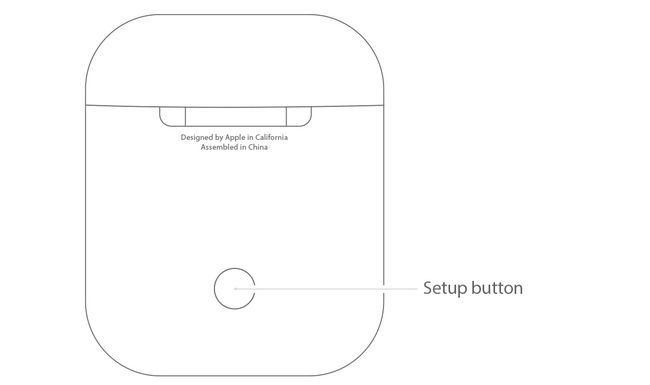
Apple -
Когато AirPods се появят в прозореца с предпочитания за Bluetooth на Mac, щракнете Свържете се.
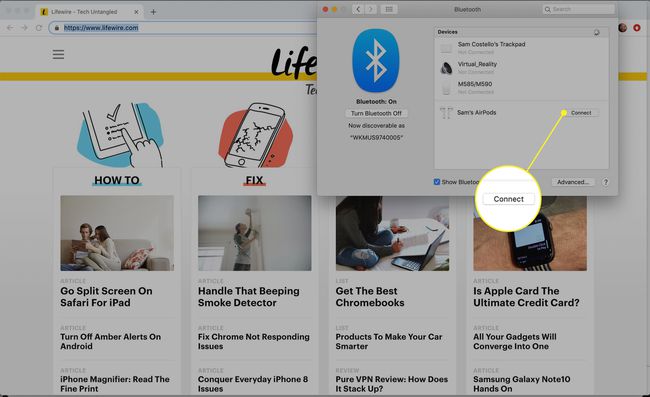
Когато AirPods са свързани към вашия Mac, те ще се преместят в горната част на списъка с Bluetooth устройства. Вече можете да ги използвате, за да слушате аудиото.
В Настроики бутон в прозореца за предпочитания на Bluetooth ви позволява да контролирате функциите на AirPods. Щракнете върху него, за да контролирате какво действие задейства двукратно докосване на всеки AirPods, дали да използвате автоматично AirPods като микрофони и др.
Как да промените аудио изхода на Mac на AirPods
Обикновено вашият MacBook автоматично ще се свърже с вашите AirPods и ще настрои аудиото от компютъра да се възпроизвежда на тях. Ако това не се случи, ето какво да направите, за да изпратите аудио към вашите AirPods:
-
Изберете Системни предпочитания под Apple меню.

-
Щракнете върху Звук.
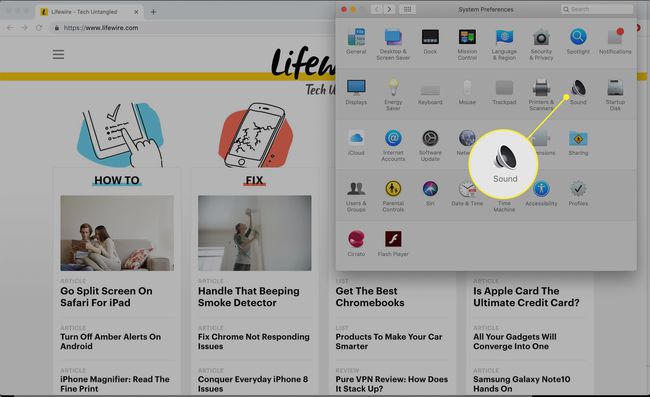
-
Щракнете върху Изход раздел.

-
Поставете отметка в квадратчето до Показване на силата на звука в лентата с менюта.

-
Когато контролът за силата на звука се появи в горния десен ъгъл на вашия MacBook, щракнете върху него и след това щракнете върху вашите AirPods.
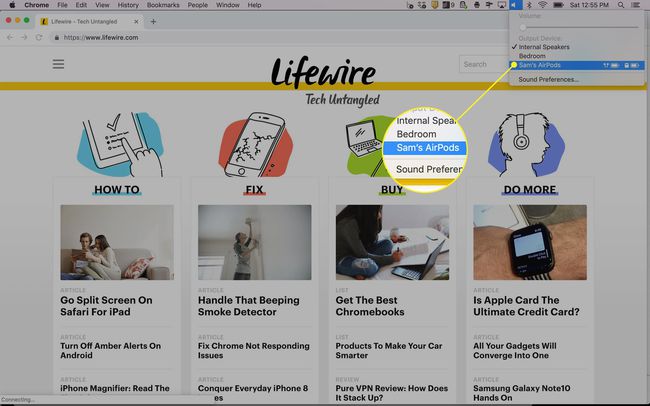
Как да свържете AirPods към други устройства
AirPods не работят само с iPhone и MacBook. Те работят основно с всичко, което поддържа Bluetooth, включително Компютри с Windows 10 и на Apple TV.
Ако вашите AirPods не се свързват с някое от тези устройства, някои прости съвети за отстраняване на неизправности на AirPod може да ви помогне да ги върнете онлайн и да накарате аудиото си да тече отново.
Ако вече сте свързали AirPods към iPhone
Ако вече сте свържете вашите AirPods към iPhone, вашият Mac може автоматично да открие и да се свърже с AirPods, без да се налага да правите каквото и да било.
Ако вашият iPhone и Mac са влезли в iCloud, като използвате същото Apple ID, Mac може също да се свърже с AirPods самостоятелно. В този случай изберете AirPods от Bluetooth или Контрол на звука менюта в горния десен ъгъл, за да им възпроизвеждате аудио.
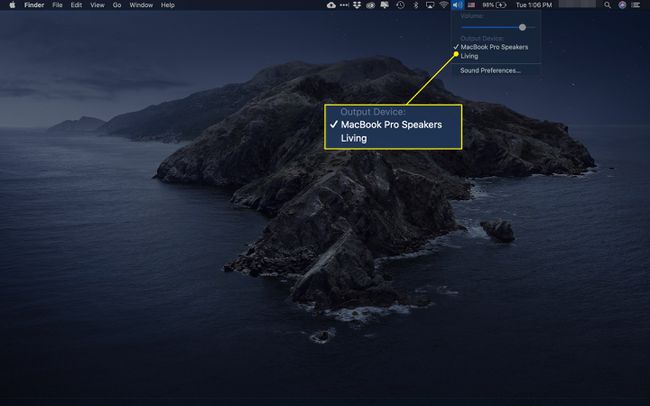
Ако това не работи или ако тези AirPods са чисто нови и не са свързани към нищо, следвайте инструкциите по-горе.
